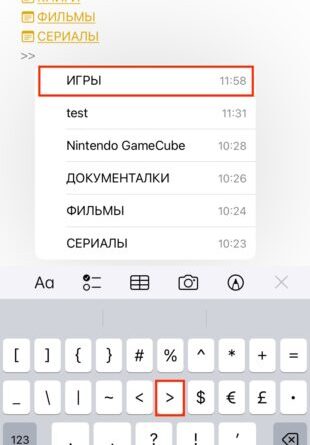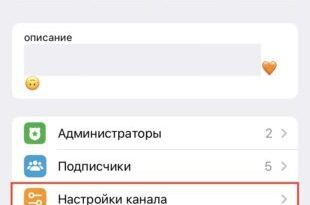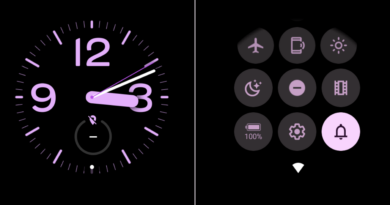Как в iOS 17 создавать сложные заметки со ссылками на другие записи
С каждым релизом своей мобильной ОС Apple улучшает стандартные «Заметки», сводя на нет необходимость в сторонних приложениях. 17‑я версия iOS не стала исключением. В ней помимо поддержки полноценного редактирования PDF‑документов и заполнения форм появилась очень полезная функция создания ссылок на заметки.
Благодаря этому пользователь может создавать связанные записи, собственные базы знаний, а также структурировать идеи и мысли, в буквальном смысле раскладывая всё по полочкам с помощью бесплатного встроенного инструмента.
Связанные заметки работают в iOS 17, iPadOS 17 и macOS Sonoma. Создавать их можно двумя способами. Вот как это делается.
Как быстро добавить ссылку
Создайте новую или откройте любую существующую заметку, затем введите подряд два символа «больше» (>>) и выберите из выпадающего списка одну из пяти последних записей. Ссылка сразу появится в тексте.
Тапнув по ней, вы перейдёте в соответствующую заметку, а если внутри у неё есть ещё ссылки — то далее, к следующим записям.
Если вы хотите сослаться на более старую заметку или заметку, которая не поместилась в список пяти недавних, после символов «больше» начните вводить её имя или часть содержания и выберите нужную из предложенных вариантов.
При этом если ввести название несуществующей заметки, то iOS автоматически её создаст и поставит на неё ссылку.
Как добавить ссылку на заметку через меню вставки
Стандартный интерфейс буфера обмена в iOS теперь позволяет добавлять ссылки не только на веб‑страницы, но и на заметки. Чтобы воспользоваться этой функцией, выполните долгий тап, а затем прокрутите всплывающее меню вправо, коснитесь пункта «Добавить ссылку» и начните вводить название заметки.
Выберите нужную запись из списка и нажмите «Готово». Ссылка появится в тексте.
В отличие от предыдущего этот способ позволяет менять имя ссылки на более подходящее по контексту. Для этого нужно лишь отключить соответствующий тумблер и ввести новое название. Например, можно поставить ссылку на материнскую заметку и указать имя «Назад».
В итоге у вас получится создать простейшую, но вполне функциональную систему навигации по собственной базе информации.
Что ещё полезного в iOS 17 🍏